Download PDF
Download page Profile in der IGEL UMS.
Profile in der IGEL UMS
In der IGEL Universal Management Suite können Sie Profile erstellen und verwalten. Profile sind vordefinierte Konfigurationen, die Sie global über die UMS den verwalteten Geräten zuweisen können.
Menüpfad: UMS Konsole > Profile
Wann ist es sinnvoll, Profile einzusetzen?
Folgendes können Sie durch den Einsatz von Profilen erreichen:
- Identische Konfigurationen für mehrere Geräte setzen
- Unterschiedliche Anwendungsszenarien von Geräten (oder Gruppen von Geräten) abstrakt abbilden
- Administrationsaufwand erheblich verringern
- Konfigurationsmöglichkeiten am Gerät reduzieren
Sie haben die Möglichkeit, Verzeichnisse zum Speichern von Profilen zu erstellen und können die Profile in diesem Teil der Struktur hinzufügen, löschen und ändern.
Die Informationen zu einem Profil werden im Inhaltsbereich angezeigt:
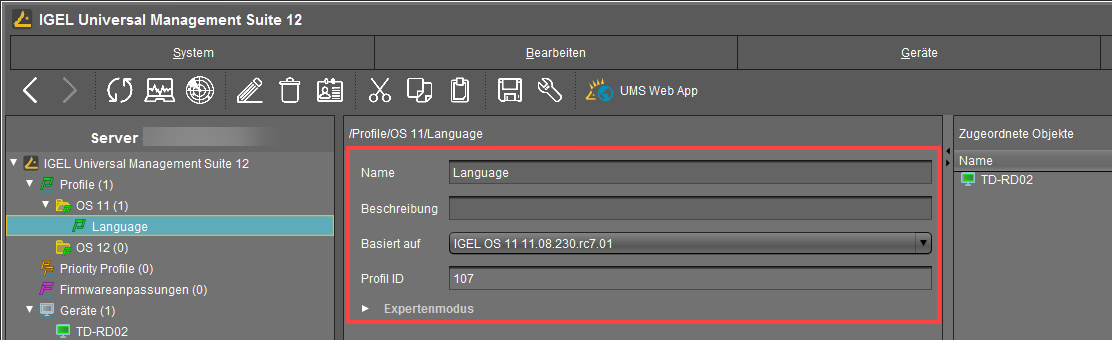
Profiltypen
Es gibt folgende Profiltypen:
| Standardprofile können den Geräten direkt oder auch indirekt über Verzeichnisse zugewiesen werden. Ein Gerät kann seine Einstellungen von mehreren direkt oder indirekt zugewiesenen Profilen bekommen. Bei der Zuweisung überschreiben die Profileinstellungen die direkt am Gerät vorgenommenen Einstellungen. Siehe dazu Wirksamkeit der Einstellungen. Wenn Sie Shared Workplace benutzen, haben Sie die Möglichkeit, Profile Benutzern zuzuordnen. Profile, die Benutzern zugewiesen sind haben höhere Priorität als Profile, die Geräte zugewiesen sind. Siehe dazu Wirkungsordnung der Profile in IGEL Shared Workplace und Wirkungsordnung der Profile. |
| Templateprofile sind Profile, bei denen eine oder mehrere Einstellungen über Variablen gesetzt werden. Diese Werte werden dynamisch ermittelt. Hierdurch lassen sich Standardprofile und Priority Profile noch flexibler einsetzen und kombinieren. Siehe dazu Kapitel Templateprofile in der IGEL UMS. Wenn Sie Shared Workplace benutzen, beachten Sie, dass Templateprofile nicht verwendet werden können. |
| Priority Profile können Einstellungen von Standardprofilen überschreiben und besitzen eigene Berechtigungen, siehe Priority Profile in der IGEL UMS. Die Wirkungsordnung verläuft genau anders herum als bei den Standardprofilen. Siehe dazu Wirkungsordnung von Priority Profilen. |
Profile für IGEL OS 12 und IGEL OS 11 Geräte
- Das Verfahren zur Erstellung von Profilen für IGEL OS 12 Geräte und IGEL OS 11 Geräte ist unterschiedlich. Wenn Sie z. B. Chromium Browser-Einstellungen für Ihre IGEL OS 12 und IGEL OS 11 Geräte konfigurieren möchten, müssen Sie zwei Profile erstellen – ein Profil für OS 12 Geräte und ein anderes für OS 11 Geräte.
- Profile für IGEL OS 12 Geräte können nur in der UMS Web App erstellt und geändert werden. Es ist nicht möglich, sie in der UMS Konsole zu erstellen/bearbeiten.
- Profile für IGEL OS 11 Geräte können in der UMS Konsole und in der UMS Web App erstellt und bearbeitet werden.
Dieses Kapitel erklärt, was Profile sind und wie sie funktionieren, und beschreibt, wie Profile in der UMS Konsole erstellt und verwaltet werden können. Details zu Profilen in der UMS Web App finden Sie unter Konfiguration - Zentralisierte Verwaltung von Geräteeinstellungen in der IGEL UMS Web App.
IGEL Tech Video

